Après avoir utilisé Windows pendant un certain temps et installé / désinstallé des programmes, vous pouvez vous retrouver avec de nombreuses icônes indésirables apparaissant dans le panneau de configuration Personnaliser la zone de notification. Il n'existe aucun moyen de supprimer ces icônes de la liste; certaines icônes y restent même si vous avez déjà supprimé leur application. Un autre problème que les utilisateurs signalent généralement avec la zone de notification (barre d'état système) est que les icônes système telles que Réseau, Son, Alimentation sont désactivées et la liste déroulante `` Comportements '' qui permet de les activer est grisée. Voyons comment résoudre ces deux problèmes - les deux problèmes ont une solution.
- Ouvert Éditeur de registre .
- Accédez à la clé de registre suivante:
HKEY_CURRENT_USER Software Classes Local Settings Software Microsoft Windows CurrentVersion TrayNotify
Pointe: Comment accéder à la clé de registre souhaitée en un seul clic .
- Dans le volet droit, supprimez le IcôneStreams valeur de registre.
- Supprimez maintenant le PasséIcônesStream valeur de registre.
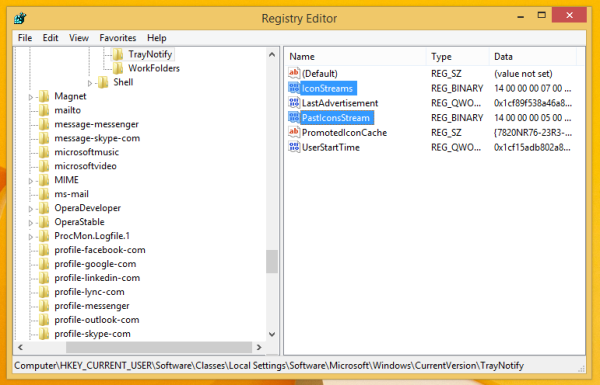
- Fermez l'éditeur du registre et redémarrez Windows.
Cela devrait résoudre les deux problèmes: la désactivation des icônes de la barre d'état système et le problème de l'accumulation d'icônes indésirables dans la zone de notification. Les valeurs de registre mentionnées ci-dessus représentent la zone de notificationcache d'icônesqui stocke les icônes de la barre pour toutes les applications. Si ce cache est corrompu, il peut également empêcher les icônes système d'apparaître dans la barre d'état.









